'>
Pomembno je, da optimizirate svojo napravo Windows 10. Poskrbite, da bo deloval čim bolj gladko in učinkovito, da boste imeli boljše izkušnje s sistemom Windows 10.
Za optimizacijo računalnika z operacijskim sistemom Windows 10
Sledi nekaj metod, ki so mnogim uporabnikom sistema Windows 10 pomagale optimizirati svoj operacijski sistem. Mogoče jih ne bo treba preizkusiti vseh; samo pot po seznamu, dokler ne najdete tistega, ki vam ustreza.
- Omejite zagonske elemente
- Konfigurirajte načrt napajanja
- Posodobite sistem
- Zaženite čiščenje diska
- Preverite, ali obstajajo virusi in zlonamerna programska oprema
- Onemogočite vizualne učinke
- Nadgradite računalniško strojno opremo
1. način: Omejite zagonske elemente
Elementi zagona pomenijo programe ali procese, ki se samodejno zaženejo ob zagonu operacijskega sistema. Vplivajo lahko na delovanje sistema Windows 10. Preverite te elemente in onemogočite tiste, ki jih ne potrebujete.
To bo preprečilo samodejni zagon teh elementov samo ob zagonu. Te programe ali storitve lahko še vedno odprete.
Narediti tako:
1) Z desno miškino tipko kliknite poljuben prazen prostor v opravilni vrstici in nato kliknite Upravitelj opravil .

2) Kliknite Začeti , nato onemogočite elemente, ki jih ne potrebujete.
Če niste prepričani, kaj je predmet, opravite nekaj raziskav v internetu, da boste vedeli, za kaj gre in ali ga lahko onemogočite.
Če želite onemogočiti zagonski element, z desno miškino tipko kliknite ta element in kliknite Onemogoči .

Pri naslednjem zagonu sistema Windows 10 se elementi, ki ste jih onemogočili, ne bodo samodejno zagnali.
2. način: Konfigurirajte načrt napajanja
Naprava s sistemom Windows 10 morda deluje počasi, ker uporabljate načrt za varčevanje z energijo. Če želite optimizirati svojo napravo, preverite nastavitve napajanja in spremenite načrt porabe za boljše delovanje. Tukaj je opisano, kako to storiti.
1) Z desno miškino tipko kliknite Začni v spodnjem levem kotu zaslona in nato kliknite Možnosti napajanja .

2) Kliknite Dodatne nastavitve napajanja .

3) Prepričajte se Varčevanje z energijo načrt NI izbran.
Izberete lahko Visokozmogljivo načrt za boljše delovanje. Če pa želite daljšo življenjsko dobo baterije, priporočamo, da izberete Uravnoteženo načrt. 
3. način: posodobite sistem
Namestitev posodobitev za vaš sistem lahko odpravi težave z zmogljivostjo in omogoči nemoteno delovanje. Za posodobitev operacijskega sistema Windows 10 zaženite Windows Update. Narediti tako:
1) Kliknite Začni v spodnjem levem kotu zaslona in nato kliknite Nastavitve ikono.

2) Kliknite Posodobitve in varnost .

3) Kliknite Preveri za posodobitve .

4) Počakajte, da Windows Update posodobi operacijski sistem.
Posodobitev gonilnikov naprav je tudi učinkovit način za optimizacijo sistema Windows 10. Če nimate časa, potrpljenja ali spretnosti za ročno posodobitev gonilnika, lahko to storite samodejno z Voznik enostavno .
Voznik enostavno bo samodejno prepoznal vaš sistem in poiskal ustrezne gonilnike zanj. Ni vam treba natančno vedeti, v katerem sistemu deluje vaš računalnik, ni treba tvegati prenosa in namestitve napačnega gonilnika in vam ni treba skrbeti, ali boste pri namestitvi naredili napako.
Gonilnike lahko prenesete in namestite z brezplačnim ali Za različica Driver Easy. Toda z različico Pro je potrebno le 2. klikne (in dobiš popolna podpora in a 30-dnevno jamstvo za vračilo denarja ):
1) Prenesi in namestite Voznik enostavno .
2) Teči Voznik enostavno in kliknite Skeniranje zdaj . Voznik enostavno bo nato skeniral vaš računalnik in zaznal morebitne težavne gonilnike.

3) Kliknite Nadgradnja poleg vsako napravo če želite prenesti najnovejši in ustrezen gonilnik zanj, ga lahko ročno namestite. Lahko tudi kliknete Posodobi vse spodaj desno za samodejno posodabljanje vseh zastarelih ali manjkajočih gonilnikov v računalniku (za to je potreben Pro različica - Ko kliknete Posodobi vse, boste pozvani k nadgradnji.
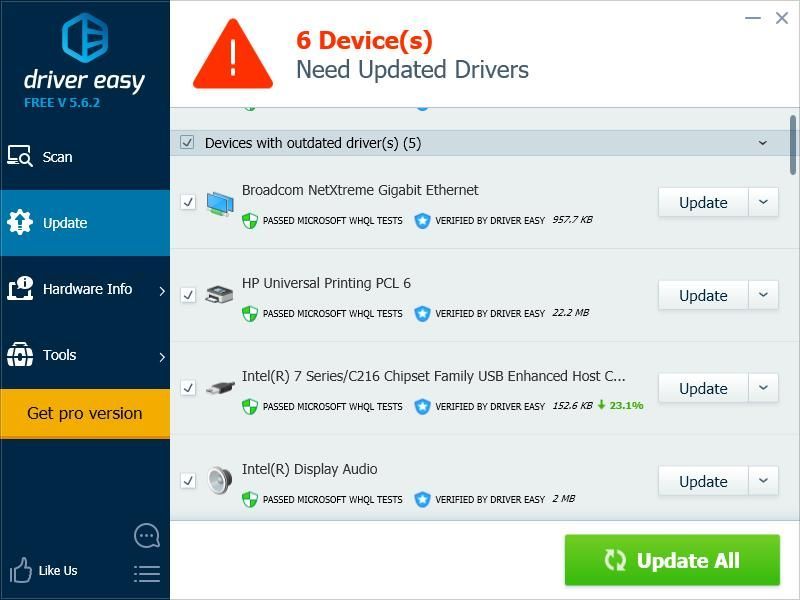
4. način: Zaženite čiščenje diska
Sprostite prostor za prostornino sistema, da izboljšate delovanje sistema. Če želite to narediti, zaženite pripomoček za čiščenje diska:
1) Pritisnite tipko Logotip sistema Windows tipko in R na tipkovnici, da pokličete Teči škatla.
2) Vnesite » cleanmgr.exe 'In pritisnite Enter na tipkovnici.

3) Kliknite Očistite sistemske datoteke .

4) Preverite vse predmete, nato kliknite v redu .

5) Kliknite Izbriši datoteke .

6) Počakajte, da Disk Cleanup očisti datoteke.
5. način: Preverite, ali obstaja virus ali zlonamerna programska oprema
Preverite sistem Windows 10 za viruse ali zlonamerno programsko opremo, ki zmanjšujejo delovanje sistema. Če želite to narediti, zaženite Windows Defender ali protivirusno rešitev, ki jo uporabljate. Če najde sumljivo datoteko ali program, jo odstranite in preverite, ali s tem povrnete delovanje naprave.
6. način: Onemogočite vizualne učinke
Windows 10 ima veliko modnih vizualnih učinkov, vendar včasih porabijo veliko sistemskih virov. Če teh učinkov ne potrebujete, jih onemogočite, da bo računalnik deloval hitreje.
1) Pritisnite tipko Logotip sistema Windows tipko in R na tipkovnici, da pokličete Teči škatla.
2) Vnesite » sysdm.cpl 'In pritisnite Enter na tipkovnici.

3) Kliknite Napredno , nato kliknite Nastavitve v Izvedba odsek.

4) Kliknite Prilagodite za najboljše delovanje , nato kliknite v redu .

5) Kliknite v redu .
Uspešno ste izklopili vizualne učinke sistema Windows 10.
7. način: Nadgradite računalniško strojno opremo
Nadgradnja komponent strojne opreme je vedno najučinkovitejša metoda za optimizacijo sistema Windows 10, če imate dovolj proračuna. Sledijo komponente, ki bi jih morali najprej nadgraditi:
- RAM (pomnilnik). Če v računalnik dodate več pomnilnika, povečate hitrost programa in število opravil, ki jih lahko naenkrat opravi vaš operacijski sistem. Če želite dodati RAM, v računalnik namestite nov pomnilnik (to mora biti enak model kot vaš). Ali pa svoj pomnilniški modul zamenjajte s tistim, ki ima več pomnilnika.
- Trdi disk. Za več prostora na disku sistema Windows 10 uporabite večji trdi disk. Ali pa namesto tega uporabite SSD za hitrejše hitrosti.
- Grafične kartice. Če optimizirate sistem Windows 10 za igre na srečo, morate vedno preveriti svojo grafično kartico. Namestitev boljše grafične kartice vedno izboljša vašo igro. (Upoštevajte, da boste zaradi večje porabe energije morda morali hkrati zamenjati napajalnik.)



![[REŠENO] Ni zvoka v sistemu Windows 10](https://letmeknow.ch/img/other/37/plus-de-son-sur-windows-10.jpg)


